WD 외장하드 8테라 아마존 직구 및 PC 장착 후기

요즘은 사진도 워낙 고화소 카메라로 찍는 분들이 많고 또 유튜브 덕분인지 고용량의 동영상 촬영하시는 분들이 많아 늘 데이타 저장할 수 있는 하드디스크 용량 압박에 대한 신경을 쓸 수 밖에 없는데요. 저 역시 그동안 찍었던 사진 파일들이 워낙 많기도 하고 또 백업 보관을 위한 하드디스크를 여러 개 구입하다 보니 지금도 하드가 참 많은 편입니다.

그러다가 얼마 전부터 유튜브를 본격적으로 시작하다 보니 이제 영상 저장 공간도 필요하게 되어 고용량 하드디스크를 알아보던 중.... 8테라 정도면 적당하다 싶은데, 아직까지 국내 가격은 많이 비싼 편이더군요. 저번에 8테라 짜리를 구입할 땐 조금 더 비싸더라도 국내 정품을 구입했었는데, 이번에는 아마존을 이용해 직구로 한번 구입해 보기로 했습니다.

지금은 아마존에서 WD 8TB Elememts 제품이 대략 145 달러 정도 하는 것 같은데, 제가 구입했을 당시에는 조금 더 저렴한 140달러 정도에 구입을 했던 것 같습니다. 거기에 국내 배송비 15불 정도 추가가 되었고요.
가격은 시기에 따라 수시로 변동 폭이 조금씩 있는 것 같습니다. 당시에 아마존 한국 직배가 가능했던 제품이었는데, 직구 치곤 배송이 생각보다 빨라 1주일도 안되어 집으로 배송을 받았어요.



아마존 직배의 빠른 배송에 다시 한번 놀라며, 박스 개봉을 해봤는데요. 아무래도 충격과 진동에 민감한 제품이다 보니 조금 걱정을 하기는 했었지만, 다행히 완충재도 잘 되어 있고 외관상 큰 이상은 없었습니다. 제품 구성은 하드디스크 본체와 USB 3.0 케이블, 매뉴얼과 전원아답터가 전부이고요. 다만 직구 제품이라 아답터는 11자 모양이어서 적출하지 않고 그대로 외장하드 용도로 사용하려면 돼지코가 필요할 듯 싶습니다.



이전에 구입했던 WD My Book 시리즈가 진짜 책 처럼 각진 디자인이었다면, WD Elements 시리즈는 약간 둥그스럼한 디자인으로 되어 있습니다. 윗면과 아래면, 뒷면은 발열 해소를 위한 통풍구가 만들어져 있고 뒤쪽에는 전원아답터와 USB 3.0 케이블 연결을 위한 단자가 마련되어 있어요.
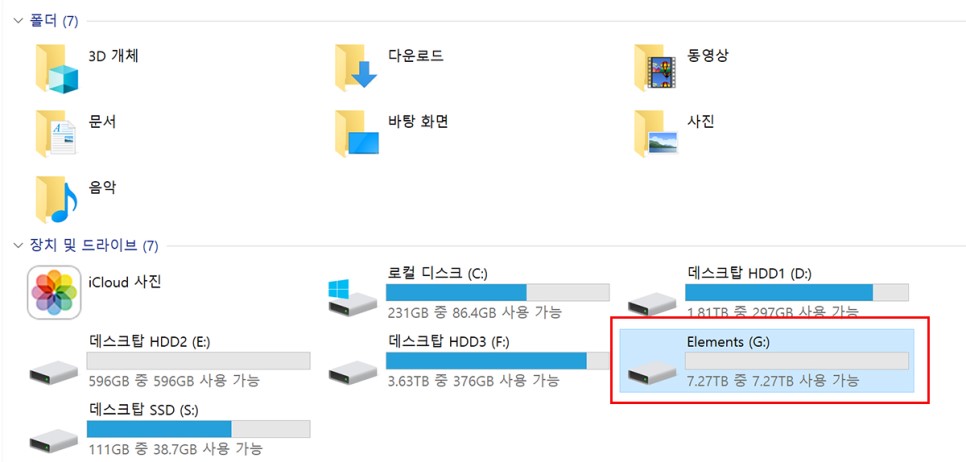

저는 외장하드로 사용하지 않고 적출을 해서 데스크탑 PC 내에 장착을 해 내부 저장장치로 사용을 할 계획이었는데요. 일단 적출을 하기 전 초기불량 테스트를 위해 바로 전원아답터와 USB 케이블을 연결해 상태를 확인해 봤습니다. 다행히 정상적으로 인식을 하고 용량도 7.27TB로 나와 이상 없음을 확인했습니다. 포맷형식도 윈도우에서 사용 가능한 NTFS 형식으로 포맷되어 있어 별도의 포맷과정도 필요 없을 것 같네요.


하드디스크 본체가 정상임을 확인하고 이제 본격적으로 적출 작업에 들어갈텐데요. WD 8TB 외장하드 적출방법은 이미 유튜브 같은 곳에서 고수 분들이 잘 설명해 놓은 영상들이 많아 저도 그 영상들을 참고해서 적출을 했습니다. 안쓰는 신용카드 4장 정도 있으면 본체 뒷쪽의 틈새 쪽으로 밀어 넣어 안쪽의 케이스가 빠질 수 있도록 공간을 확보한 뒤 조금씩 힘을 주면서 살살 밀어 내면 케이스를 쉽게 분리할 수 있습니다.

적출할 때 한가지 조심해야 할 것은 케이스를 분리할 때 안쪽 플라스틱 걸쇠 부분이 부러지거나 파손이 되면 하드디스크 보증이 날아가 AS를 받을 수 없다고 하니 조심조심 힘조절을 해가며 분리해야 합니다. 나중에 AS를 받을 일이 있으면 다시 원래대로 조립을 해서 보내야 하거든요.




케이스를 분리하고 나면, 이제 뒷면에 남은 기판만 분리해주면 되는데요. 몇 년 전에는 외장하드를 적출하면 랜덤으로 WD RED 제품이 들어있기도 했었는데, 지금은 모두 WHITE 제품이라고 합니다. 저 역시 화이트 제품으로 들어 있었고요. 기판을 분리할 때에는 빨간색 원 안의 나사 2개를 분리해서 탈거를 하면 됩니다.

조심스럽게 기판까지 분리를 하고 나면, 이제 하드디스크만 남게 되는데, 사용하고 있는 데스크탑 내부에 장착을 해보기로 합니다. 기존에 장착되어 있는 하드디스크가 좀 많죠? 지금은 PC를 바꿔 이 본체를 사용하고 있지 않지만, 전 케이스를 선택할 때에도 항상 하드디스크를 많이 장착할 수 있는 옵션으로 선택을 하는 편입니다.

하노킬(하드노이즈킬러) 브라켓에 하드를 장착한 뒤 전원케이블과 SATA 케이블을 연결하고 전원을 켜봤는데요. 이런.... 아까 외장하드로 연결할 때에는 정상적으로 인식이 되던 것이 데스크탑에 장착했을 때에는 인식이 안되는 것 같더군요. 주로 구형 파워를 사용하는 분들에게 많이 나타나는 현상인데, 저 역시 그랬습니다.

그럴 땐 다시 하드디스크를 분리해서 뒤쪽 연결 부위를 보면 전원부 핀 쪽 세 곳을 마스킹 테이프로 막은 후, 재장착하면 해결이 된다고 합니다. 저도 예전 PC에서는 구형 파워를 사용하다 보니 인식이 안되었던 것 같은데, 저 세 곳을 마스킹 테이핑 처리를 한 뒤, 다시 연결해 보니 정상적으로 인식을 하더라고요. 암튼, 아마존 직구로 보다 저렴한 금액으로 8TB의 대용량을 확보할 수 있어서 좋았습니다.
'혼자 끄적거리기 > Digital,IT' 카테고리의 다른 글
| 삼성 보조배터리 10000mAh, 고속충전용으로 샤오미 대신 구입한 이유 (4) | 2020.06.06 |
|---|---|
| 라이젠 램 메모리 삼성램 오버클럭 및 안정화 방법 (ASUS X570 메인보드) (0) | 2020.05.29 |
| 맥 맥북 아이맥(Mac OS)에서 윈도우 키보드 사용과 한영키 전환 방법 (Karabiner) (0) | 2020.05.15 |
| 블루투스 이어폰 추천, 수디오 톨브 (Sudio Tolv) 무선 이어폰 사용 후기 (2) | 2020.05.12 |
| 고속 멀티 충전기 추천, 클레버 타키온 프로 72W 4포트 USB 3.0 (0) | 2020.04.11 |





댓글